Sposoby naprawy biblioteki muzycznej iCloud, która nie wyświetla się na iPhonie
Biblioteka muzyczna iCloud odgrywa istotną rolę, jeśli chodzi o dobre działanie zarówno kont Apple Music, jak i iTunes Match (które są płatnymi usługami subskrypcji oferowanymi przez Apple). Jest to funkcja na urządzeniach z systemem iOS, która umożliwia użytkownikom synchronizowanie plików muzycznych między urządzeniami. Możesz użyć tego do przechowywania do 100,000 XNUMX plików audio bez martwienia się, czy miejsce na iCloud zostanie zajęte. Wszystko to będzie dostępne na wszystkich Twoich urządzeniach korzystających z tego samego Apple ID, o ile biblioteka muzyczna iCloud jest włączona.
Ale co, jeśli nagle, Biblioteka muzyczna iCloud nie wyświetla się na iPhonie? Jeśli ostatnio ten problem Cię niepokoi, nadszedł czas, aby sprawdzić, jakie rozwiązania musisz wypróbować, aby ostatecznie rozwiązać ten problem.
Treść artykułu Część 1. Jak naprawić bibliotekę muzyczną iCloud, która nie wyświetla się na iPhonie?Część 2. Jak naprawić niedziałającą bibliotekę muzyczną iCloud?Część 3. Dodatkowe informacje: pobieranie utworów Apple Music w celu uniknięcia problemu z odtwarzaniemCzęść 4. streszczenie
Część 1. Jak naprawić bibliotekę muzyczną iCloud, która nie wyświetla się na iPhonie?
Twoja Apple Music i Mecz iTunes subskrypcje nie miałyby żadnego celu, gdyby biblioteka muzyczna iCloud nie wyświetlała się na Twoim iPhonie. Dlatego musisz szukać sposobów na natychmiastowe rozwiązanie tego problemu, aby nie utrudniać strumieniowego przesyłania muzyki. Zapewniamy, że ta sekcja artykułu zawiera wszystkie potrzebne informacje.
Rozwiązanie nr 1. Spróbuj włączyć i wyłączyć opcję „iCloud Music Library”.
Dlaczego biblioteka muzyczna iCloud nie wyświetla się na iPhonie? Pierwszą sugerowaną metodą rozwiązania problemu jest próba wyłączenia i włączenia funkcji biblioteki muzycznej iCloud. Możesz to zrobić, przechodząc do „Ustawień”, wybierając „Muzyka”, poszukaj opcji „Synchronizuj bibliotekę”. Wyłącz to i odczekaj kilka minut przed ponownym włączeniem.

Pamiętaj, że jeśli nie subskrybujesz jeszcze Apple Music ani iTunes Match, opcja „iCloud Music Library” nie będzie widoczna. Oczywiście najpierw trzeba się zapisać.
Rozwiązanie nr 2. Sprawdź, czy trwa konserwacja systemu Apple
Jednym z możliwych powodów, dla których biblioteka muzyczna iCloud nie wyświetla się na twoim iPhonie, może być fakt, że sam Apple wykonuje obecnie czynności konserwacyjne specyficzne dla usług iCloud. Zaleca się również zweryfikowanie tego lub sprawdzenie stanu systemu Apple.
Rozwiązanie nr 3. Zaktualizuj wersję iOS swojego iPhone'a
Innym zalecanym rozwiązaniem problemu z biblioteką muzyczną iCloud, która nie jest wyświetlana na iPhonie, jest zaktualizowanie wersji iOS na iPhonie do najnowszej lub najbardziej dostępnej. Chociaż problemy się nie pojawiają, zaleca się, aby zawsze instalować aktualizacje dostępne dla urządzeń z systemem iOS, ponieważ naprawi to błędy i drobne problemy. Oczekuje się, że Apple ogłosi najnowszą wersję iOS - iOS 17 podczas przemówienia na WWDC 2024 5 czerwca.
Aby sprawdzić, czy są dostępne aktualizacje dla Twojego urządzenia z systemem iOS, wystarczy przejść do „Ustawień”, a następnie dotknąć „Ogólne”. Następnie przejdź do „Aktualizacji oprogramowania”. Stąd zobaczysz, czy aktualizacja jest gotowa do pobrania i zainstalowania. Po prostu kontynuuj, jeśli to widziałeś. Pamiętaj, że podczas aktualizacji urządzenie musi być podłączone do stabilnej sieci i musi być podłączone.

Rozwiązanie nr 4. Sprawdź dokładnie swoje konto iCloud
Musisz upewnić się, że na urządzeniu z systemem iOS używasz tego samego identyfikatora Apple ID, którego używałeś wcześniej, gdy subskrybowałeś Apple Music lub iTunes Match. Ponownie należy zauważyć, że opcja biblioteki muzycznej iCloud będzie widoczna tylko po zasubskrybowaniu dowolnej z tych usług płatnych przez Apple.
Rozwiązanie nr 5. Uruchom ponownie iPhone'a
Czasami problem „Biblioteka muzyczna iCloud nie wyświetla się na iPhonie” może wynikać z samego urządzenia. Powinieneś także spróbować ponownie uruchomić iPhone'a, a następnie sprawdzić, czy problem zostanie rozwiązany, ponieważ iPhone będzie zmuszony zamknąć wszystkie uruchomione i otwarte aplikacje w tle. Tym samym resetowanie wszystkich funkcji i pamięci iPhone'a.

Jak dotąd powyższe pięć elementów to najczęstsze i podstawowe obejścia, które można wykonać, aby rozwiązać problem. Jeśli problem nadal występuje, możesz również spróbować zwrócić się o pomoc do zespołu pomocy technicznej Apple.
Część 2. Jak naprawić niedziałającą bibliotekę muzyczną iCloud?
Oprócz podzielenia się z Tobą niektórymi rozwiązaniami problemu „Biblioteka muzyczna iCloud nie wyświetla się na iPhonie”, z przyjemnością podzielimy się również kilkoma dodatkowymi wskazówkami, jak naprawić bibliotekę muzyczną iCloud, która nie działa zgodnie z oczekiwaniami.
Wskazówka nr 1. Aktualizowanie biblioteki muzycznej iCloud za pośrednictwem iTunes
Jedną z funkcji biblioteki muzycznej iCloud jest automatyczne przesyłanie wszystkich utworów do usługi iCloud. Mogą jednak pojawić się błędy powodujące niemożność ukończenia wszystkich aktualizacji. Możesz spróbować wykonać aktualizację ręcznie i sprawdzić, czy problem zostanie rozwiązany. Aby to zrobić, po prostu przejdź do „Plik”, wybierz „Biblioteka”, a następnie dotknij menu „Aktualizuj bibliotekę muzyczną iCloud”.

Wskazówka nr 2. Spróbuj zalogować się i wylogować z iTunes
Zaleca się również wylogowanie, a następnie ponowne zalogowanie się na konto iTunes. Aby to zrobić, po prostu uruchom aplikację iTunes na komputerze i przejdź do sekcji „Konta”. Stuknij opcję „Wyloguj”, aby wylogować się z konta iTunes. Wykonaj te same czynności, aby zalogować się ponownie. Upewnij się, że włączysz opcję biblioteki muzycznej iCloud.
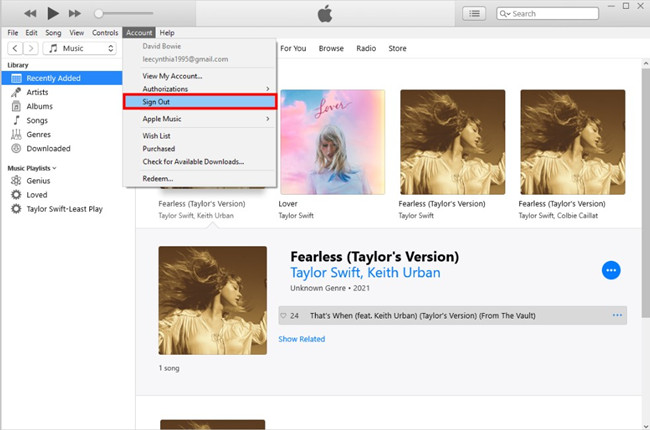
Wskazówka nr 3. Sprawdź, czy Twoje połączenie internetowe jest stabilne
Musisz także upewnić się, że urządzenie zostało podłączone do stabilnej sieci. Problemy z synchronizacją występują, gdy sieć Wi-Fi nie jest wystarczająco stabilna.
Część 3. Dodatkowe informacje: pobieranie utworów Apple Music w celu uniknięcia problemu z odtwarzaniem
Z przyjemnością przedstawimy Ci rzeczy, które możesz spróbować rozwiązać problem „Biblioteka muzyczna iCloud nie wyświetla się na iPhonie”, a także podzielimy się kilkoma wskazówkami na wypadek, gdyby Twoja biblioteka muzyczna iCloud nie działała zgodnie z oczekiwaniami. Jednak to nie jedyny problem. W niektórych przypadkach utwory iTunes były wyszarzone na moim iPhonie lub muzyka nie jest odtwarzana na moim iPhonie.
Aby więc uniknąć problemów z odtwarzaniem, powinieneś mieć trwałe kopie utworów muzycznych i list odtwarzania na swoim urządzeniu. W ten sposób nigdy nie będziesz musiał uzyskiwać dostępu do aplikacji ani łączyć urządzenia z Internetem, aby słuchać utworów z iTunes lub Apple Music w trybie offline.
Jednak utwory Apple Music są chronione przez DRM. Dostęp do nich poza aplikacją można uzyskać dopiero po usunięciu tej ochrony. W takim przypadku zalecamy korzystanie z profesjonalnych aplikacji, takich jak TunesFun Apple Music Converter. Jest to niezawodne narzędzie, które wykonuje zarówno Usuwanie iTunes DRM proces i konwersję utworów Apple Music do elastycznych formatów, takich jak MP3.
Jest szybki i gwarantuje, że cały proces przebiegnie bezstratnie – zachowana zostanie oryginalna jakość, a tagi ID3 i szczegóły metadanych zostaną zachowane. Jest to całkowicie kompatybilne z systemami Windows i Mac OS, więc instalacja tego nie powinna stanowić problemu.
Każdy powinien być w stanie korzystać z tego dobrze, ponieważ jego klawisze nawigacyjne są proste w użyciu. Jest to idealne rozwiązanie zarówno dla początkujących, jak i profesjonalistów, którzy potrzebują przekonwertowanych utworów Apple Music. Podczas zapisywania utworów Apple Music, na wypadek gdybyś chciał spróbować użyć TunesFun Apple Music Converter, możesz skorzystać z poniższego przewodnika jako odniesienia podczas tego procesu.
Krok 1. Wypełnij wszystkie potrzeby TunesFun Apple Music Converter, jeśli chodzi o instalację.
Wypróbuj za darmo Wypróbuj za darmo
Krok 2. Uruchom go zaraz po zainstalowaniu. Na stronie głównej rozpocznij podgląd i wybierz utwory Apple Music do przetworzenia. Można wybrać pęczki, ponieważ ta aplikacja może przetwarzać wiele plików jednocześnie.

Krok 3. Wybierz preferowany format wyjściowy. Można również modyfikować ustawienia parametrów wyjściowych.

Krok 4. Po prostu dotknij przycisku „Konwertuj” u dołu, gdy będziesz gotowy do rozpoczęcia procesu konwersji. Podczas gdy konwersja jest w toku, procedura usuwania DRM również powinna się odbyć.

Krok 5. Za kilka minut będziesz mieć ze sobą przekonwertowane i wolne od DRM utwory z Apple Music!

Część 4. streszczenie
To zdecydowanie denerwujące, jeśli nagle napotkasz problemy, takie jak „iCloud Music Library nie wyświetla się na iPhonie”. Na szczęście istnieją pewne obejścia, które można zastosować, aby to naprawić. Możesz odnieść się do tych rozwiązań, które przedstawiliśmy w tym poście na wypadek, gdybyś znalazł się w takiej sytuacji. Dodatkowo, jeśli chcesz zapisać swoje ulubione utwory z Apple Music do przesyłania strumieniowego na dowolne urządzenie, możesz spróbować użyć profesjonalnych narzędzi, takich jak TunesFun Apple Music Converter.
Zostaw komentarz